怎么把旧手机上的微信内容转到新手机上,在现代社会中手机已经成为人们生活中不可或缺的工具,随着科技的不断进步,人们往往会不时地更换手机,以追求更好的性能和更多的功能。在更换手机的过程中,我们往往会面临一个问题,那就是如何将旧手机上的微信内容转移到新手机上。微信作为一款最受欢迎的社交软件之一,里面保存着我们与亲朋好友之间的珍贵聊天记录和图片等信息。我们迫切需要一种简单而有效的方法,来实现微信数据的迁移。本文将介绍几种可行的方法,帮助大家轻松实现微信数据迁移,让我们不再为手机更换而烦恼。
换手机后如何将微信数据迁移到另一台手机
方法如下:
1.打开并登陆微信,点击[我],打开[设置];
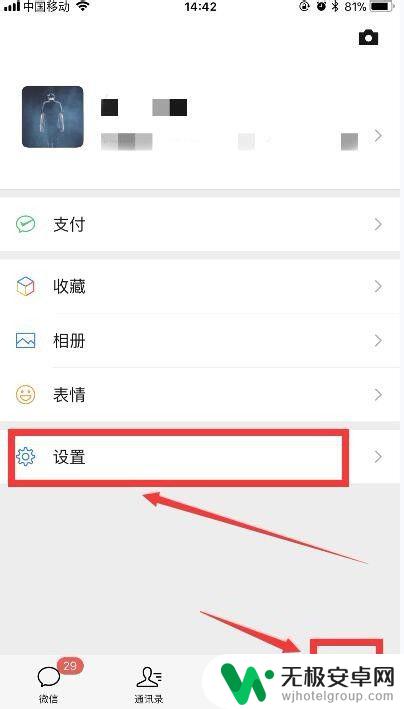
2.在[设置]菜单下,点击[通用];
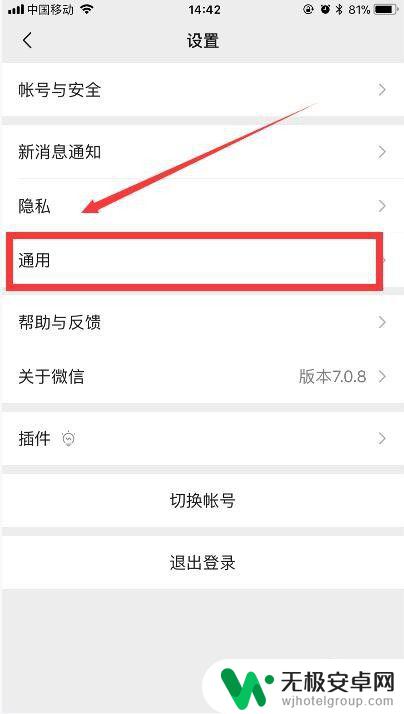
3.在列表里,点击[聊天记录备份与迁移]。选择[迁移聊天记录到另一台设备];
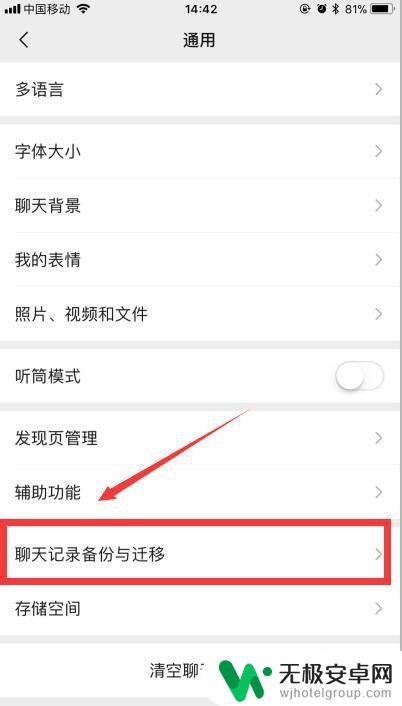

4.根据自己的需求,选择迁移全部或部分聊天记录;
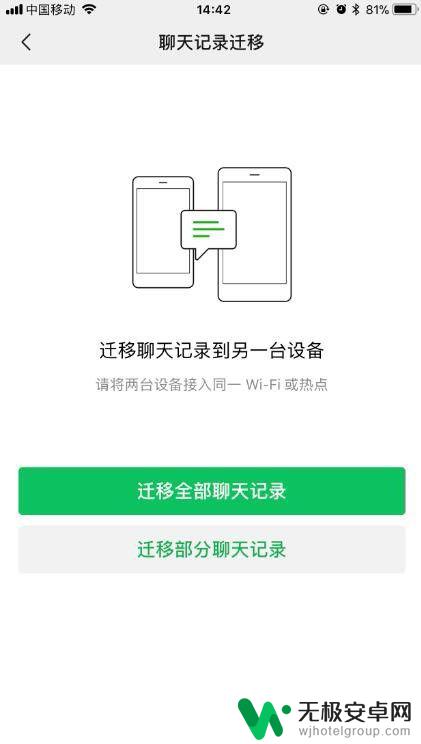
5.打开准备迁移记录的手机的微信扫二维码,即可迁移自己选择的聊天记录。
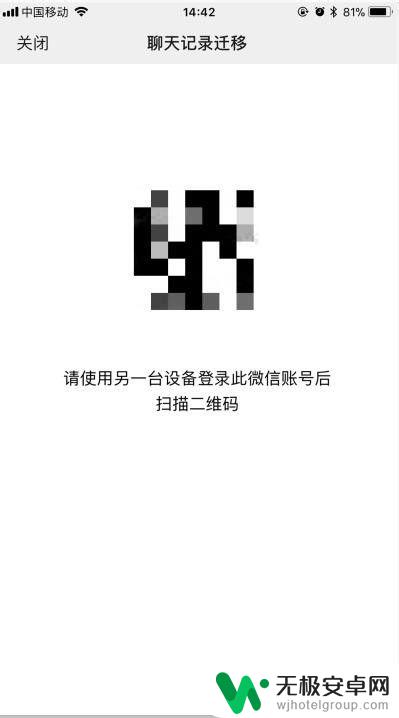
以上就是如何将旧手机上的微信内容全部转移到新手机的步骤,需要的用户可以根据小编提供的步骤进行操作,希望这些步骤对大家有所帮助。











